Win7系统修复功能的使用方法
短信预约 -IT技能 免费直播动态提醒
Win7简化了迅速最大化、窗口半屏显示、跳转目录(JumpList)、系统异常迅速修复的设计,简化了当地、网络和互联网搜索功能,融合自动化应用程序递交和交叉程序数据透光性,系统集成的搜索功能自动运行。那应该如何使用windows7系统修复功能呢?许多用户对此还不是很清楚,小编这儿就给大家带来相关如何使用windows7系统修复功能的回答,希望可以对大家有所协助。

使用windows7系统修复功能的方式:
在开机运行的时候不断的按住F8键,进到高级启动选项,选择“修补计算机”。
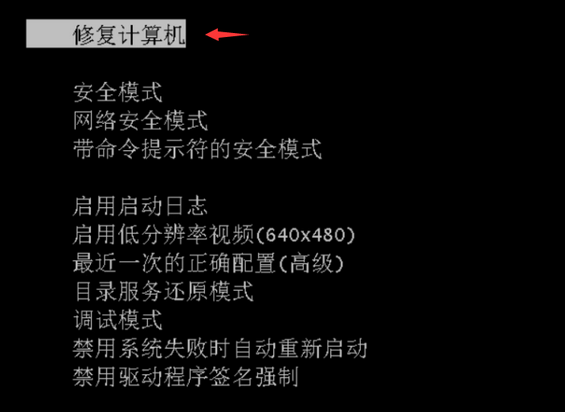
在弹出的操作面板中点击“下一步”。

以后找到“系统还原”选项并点击,随后根据提示选择“下一步”。

选择必须复原的系统的“自动还原点”,接着选择“下一步”。
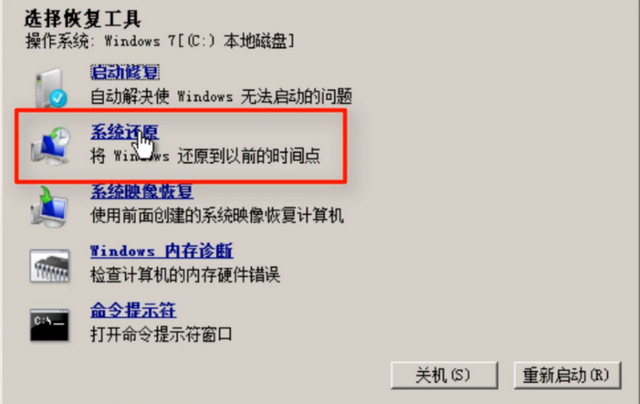
点击“完成”,随后在提示框中选择“是”。

耐心等待,最终点击“重启”即可。
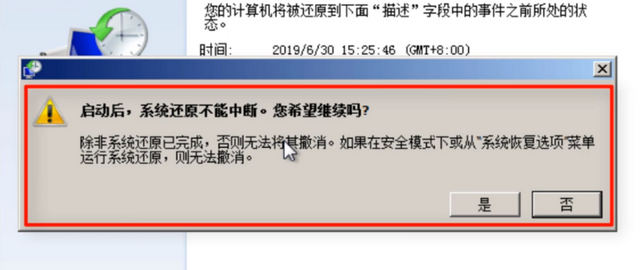
倘若没有合适的自动还原点或者一直修补不成功的话,可能重装win7系统会是更好的选择。
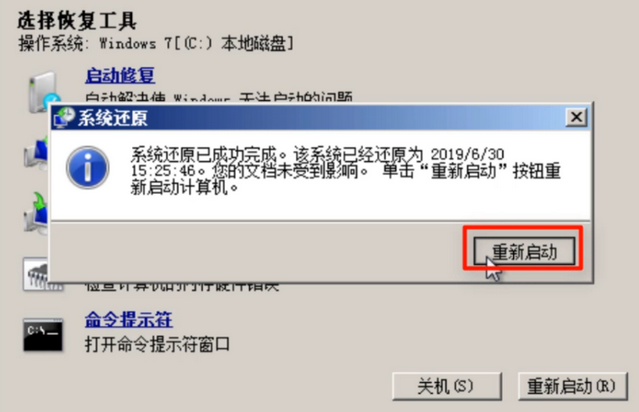
以上便是小编给大家带来的相关如何使用windows7系统修复功能的回答,希望能够协助到你呀!
以上就是Win7系统修复功能的使用方法的详细内容,更多请关注编程网其它相关文章!
免责声明:
① 本站未注明“稿件来源”的信息均来自网络整理。其文字、图片和音视频稿件的所属权归原作者所有。本站收集整理出于非商业性的教育和科研之目的,并不意味着本站赞同其观点或证实其内容的真实性。仅作为临时的测试数据,供内部测试之用。本站并未授权任何人以任何方式主动获取本站任何信息。
② 本站未注明“稿件来源”的临时测试数据将在测试完成后最终做删除处理。有问题或投稿请发送至: 邮箱/279061341@qq.com QQ/279061341














